تجميع بيانات التقارير
استعرض بياناتك حسب ما تريد تماماً باستخدام أدوات التجميع المتقدمة

يوفر برنامج الأمين ERP أدوات مرنة لعرض بيانات التقارير لتلبي حاجة جميع مستخدمي البرنامج، ومن هذه الأدوات ما يرتبط بتجميع بيانات الأعمدة، وإدارة عملية التجميع بالاستعانة بأوامر متنوعة تتحكم بكيفية تجميع البيانات ضمن نافذة معاينة التقرير.
ما المقصود بعملية التجميع؟
يقصد بعملية التجميع أنها طريقة عرض البيانات مُجمّعةً وفقاً لبيانات أحد أعمدة التقرير.
يُحدّد المستخدم أحد أعمدة التقرير ليتم التجميع بناء على بياناته، عندها يُصنّف البرنامج كافة بيانات التقرير ضمن مجموعات تعتمد على هذه البيانات.
فمثلاً: في تقرير جرد المواد، وبعد إضافة حقل "المُركّب، ثم تجميع المواد على عمود "المُركّب" ستتشكل المجموعات بناءً عليه، مثل مجموعة المركب: قبة مدورة-رمادي-small، ومجموعة المركب: قبة مدورة- رمادي- XLarge، مجموعة المركب: قطن- أسود- Large، وهكذا..، وكل مجموعة ستضم المواد التي تشترك بالمركب نفسه (كنزة رجالية صوف وكنزة رجالية قطن ضمن مجموعة المركب قبة مدورة-رمادي-small).
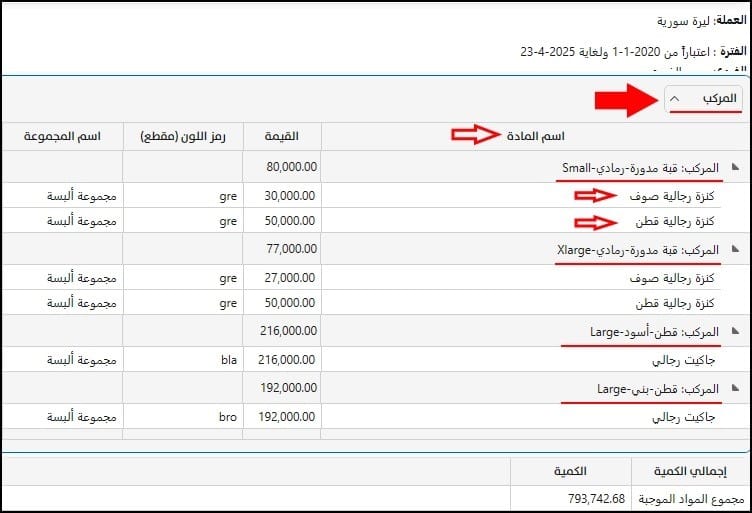
طريقة التجميع
عند فتح نافذة معاينة تقرير ما؛ يظهر التقرير افتراضياً على هيئة جدول مؤلف من أعمدة وأسطر تحوي بداخلها بيانات التقرير. يمكن تجميع البيانات على عمود محدد بالضغط على أحد حقول هذا العمود بالزر الأيمن للماوس واختيار "تجميع حسب هذا العمود".
ففي تقرير جرد المواد، وعند التجميع حسب عمود المادة، كما يلي:
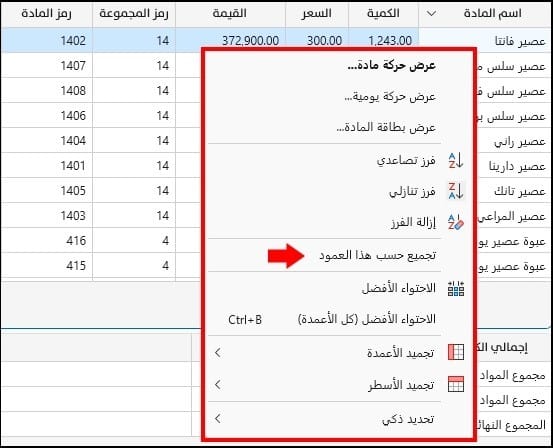
يصبح شكل التقرير بعد التجميع، كالآتي:
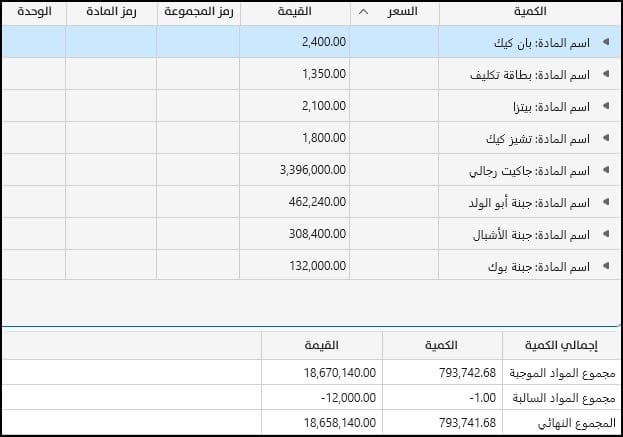
يمكن تجميع بيانات التقرير بطريقة أخرى؛ باستخدام زر "لوحة التجميع" الموجود في شريط الأوامر الرئيسي ضمن تبويب "أدوات".

تستخدم اللوحة عند حاجة المستخدم للتجميع على عمود واحد أو أكثر.
فبعد الضغط على زر "لوحة التجميع"؛ يُنشئ البرنامج سطراً جديداً في رأس التقرير، كما يلي:
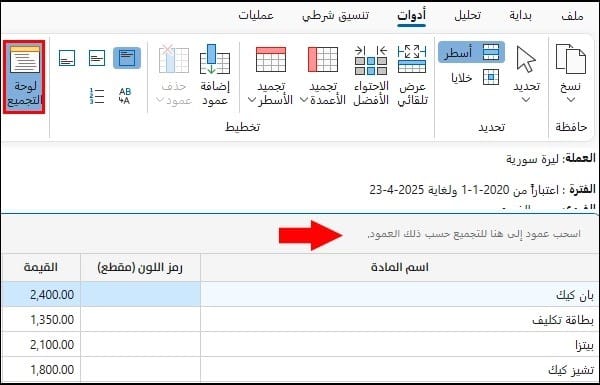
لبدء عملية التجميع يجب على المستخدم سحب العمود إلى لوحة التجميع، بالضغط مطولاً على اسم العمود بالزر الأيسر للماوس، بالتزامن مع سحبه إلى سطر لوحة التجميع.
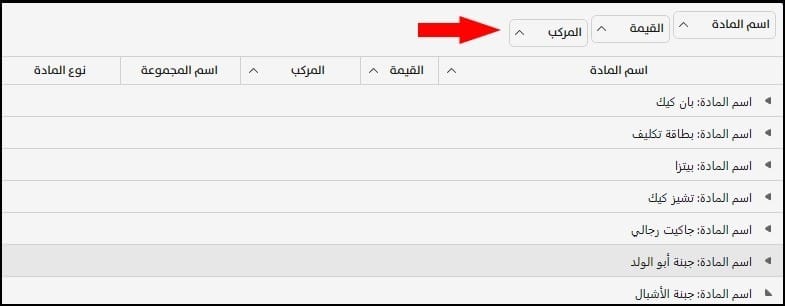
عند التجميع على أكثر من عمود يصبح لكل عمود مستوى خاص به؛ أي تظهر بياناته داخل الجدول في سطر مستقل يسمى مستوى.
مثلاً، عند التجميع وفق عمودَي:
اسم المادة
ثم
الوحدة
وذلك في تقرير جرد المواد؛ تظهر البيانات في التقرير مجمعة وفق مستوى اسم المادة أولاً، وتُصنّف ضمن كل اسم للمادة الوحدات المتوفرة منه، ويكون التقرير وفق الشكل التالي:
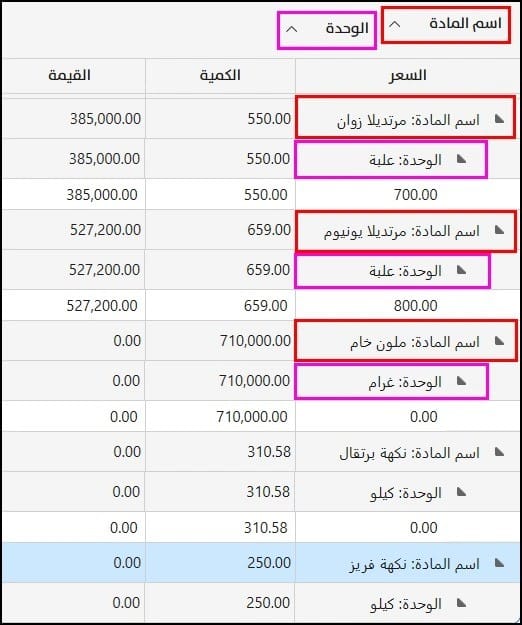
يمكن توسيع كافة المجموعات على السطر المحدد باستخدام الاختصار (+ Ctrl Shift).
أدوات التجميع في نافذة معاينة التقرير
يوفر برنامج الأمين ERP النسخة العاشرة، مجموعة من الأدوات التي يمكن استخدامها في عملية التجميع، فمن خلال تبويب "أدوات"، تظهر مجموعة "تجميع"، بأدواتها المتاحة في النسخة التاسعة للبرنامج، بالإضافة إلى الأدوات الجديدة في الإصدار 10.

وتكون الأدوات كما يلي:
لوحة التجميع
تستخدم كأداة لتجميع البيانات على أكثر من عمود ضمن التقرير، وبعد تفعيلها يُتاح استخدام العديد من الأزرار ضمن مجموعة "تجميع".

الأعمدة المجمعة
يستخدم زر الأعمدة المجمعة في برنامج الأمين لإظهار العمود الذي تم التجميع عليه مع أعمدة التقرير.
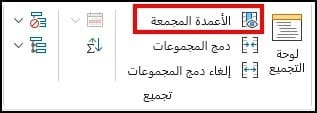
مثلاً، في تقرير "جرد المواد" يظهر عمود "الكمية" ضمن بيانات التقرير، كما يلي:
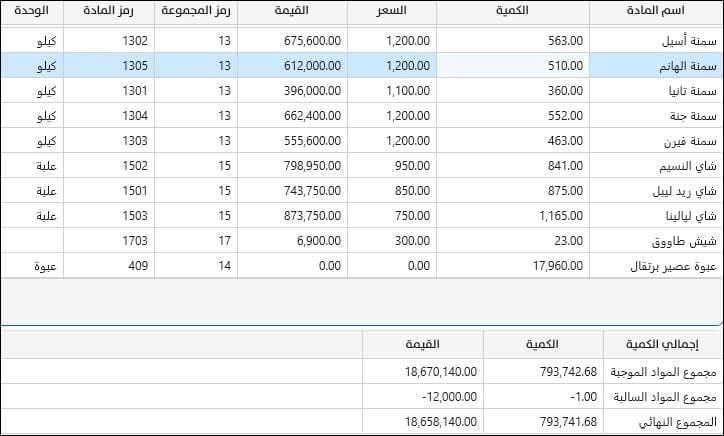
بعد اختيار عمود "الكمية" للتجميع عليه؛ يعرض البرنامج البيانات المُجمّعة كما يلي:
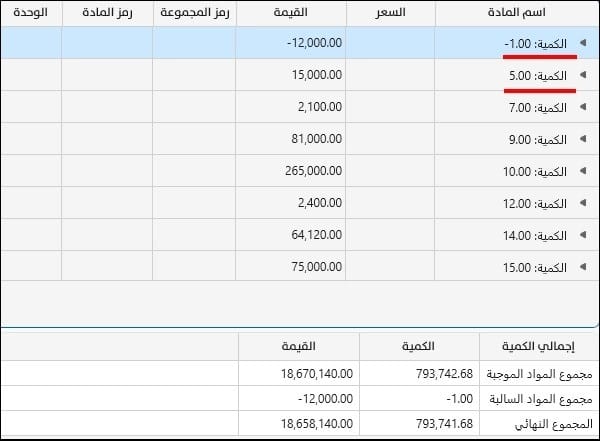
ولإظهار عمود "الكمية" في التقرير مجدداً بعد التجميع، يضغط المستخدم على زر "الأعمدة المجمعة"، فيصبح التقرير بالشكل التالي:
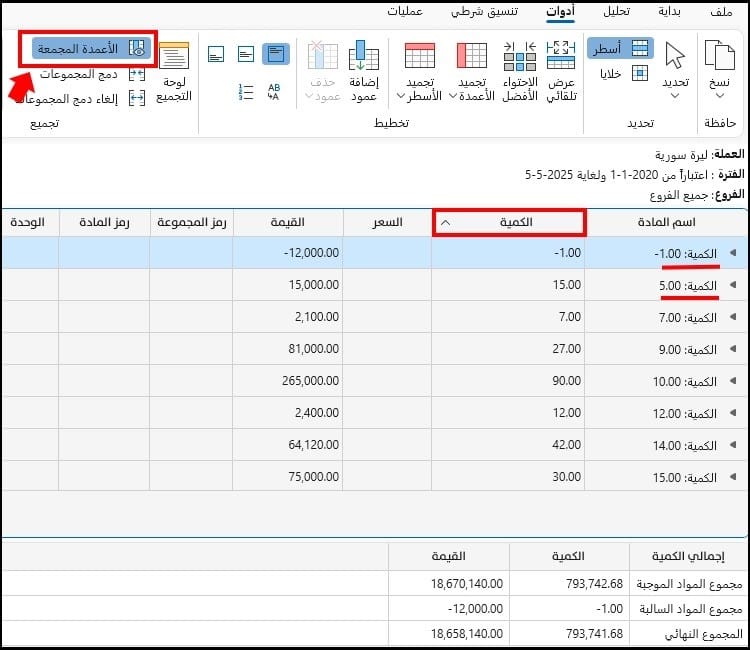
دمج المجموعات
يتيح الأمين ERP في النسخة العاشرة، زراً جديداً ضمن مجموعة "تجميع" وهو زر "دمج المجموعات"، فعند التجميع على أكثر من عمود، يمكن عرض بيانات الأعمدة المجمعة على سطر واحد، لتجنب ازدياد عدد الأسطر.
مثلاً، في تقرير "جرد المواد"، بعد تفعيل زر "لوحة التجميع"، وسحب أعمدة (اسم المادة، الوحدة، المركب) إلى لوحة التجميع بهذا الترتيب؛ ستظهر نتيجة التجميع على التقرير، بحيث يكون لكل عمود مستوى خاص به، كما يلي:
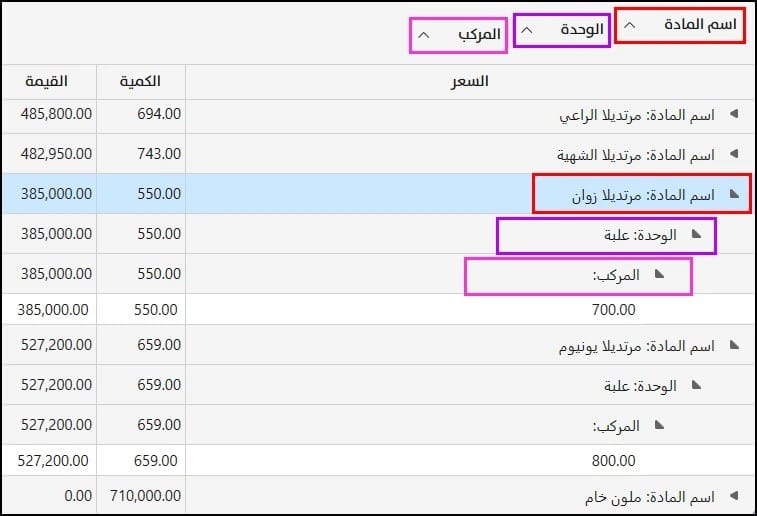
في مثل هذه الحالة مثلاً، تم إدراج ثلاثة أسطر لعرض نتيجة واحدة فقط، فإذا تكررت أكثر من مرة ضمن التقرير، سيصبح عدد أسطر التقرير كبيراً.
لذلك يمكن إلغاء ترتيب المستويات ودمجها في مستوى واحد، بالضغط على زر "دمج المجموعات" من شريط الأوامر الرئيسي، فيصبح التقرير بالشكل التالي:
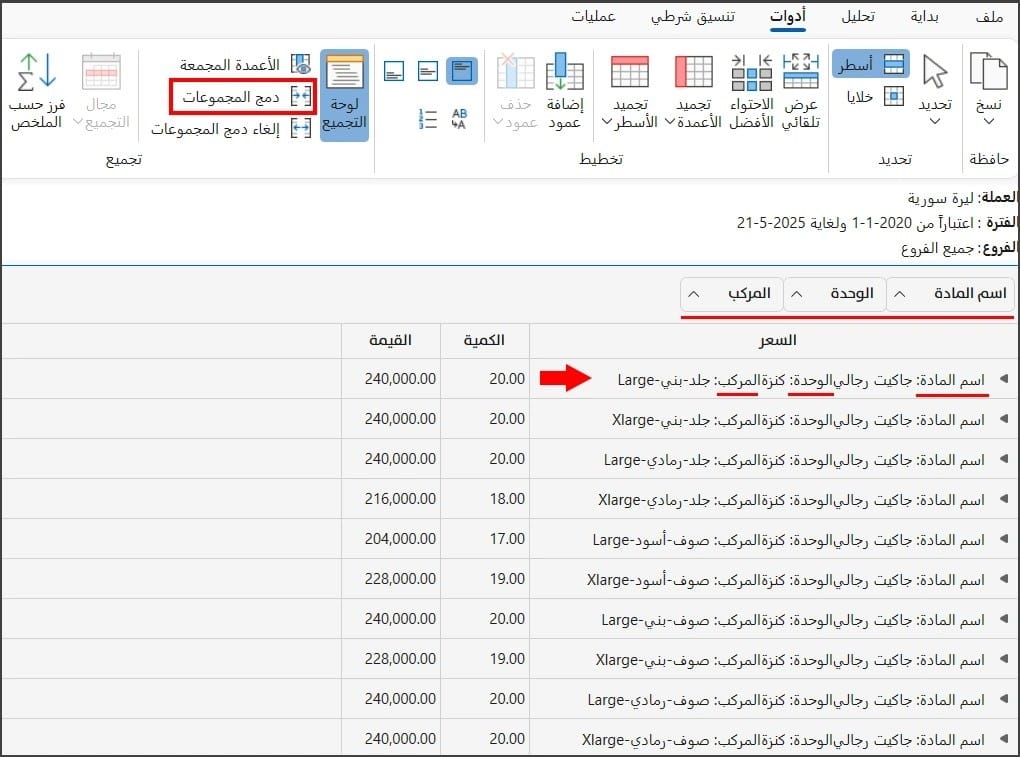
يمكن أيضاً دمج المجموعات مباشرة، وذلك بالضغط على زر (Ctrl) بالتزامن مع سحب العمود إلى لوحة التجميع، فتصبح جميع الأعمدة المجمعة على مستوى واحد.
إلغاء دمج المجموعات
يعد من الأزرار الجديدة المتوفرة في الإصدار العاشر من برنامج الأمين ERP ضمن نافذة معاينة التقرير، والذي يُمكّن المستخدم من إعادة المجموعات لمستوياتها قبل الدمج، فبالضغط على زر إلغاء دمج المجموعات من شريط الأوامر الرئيسي؛ يعود التقرير إلى الشكل:
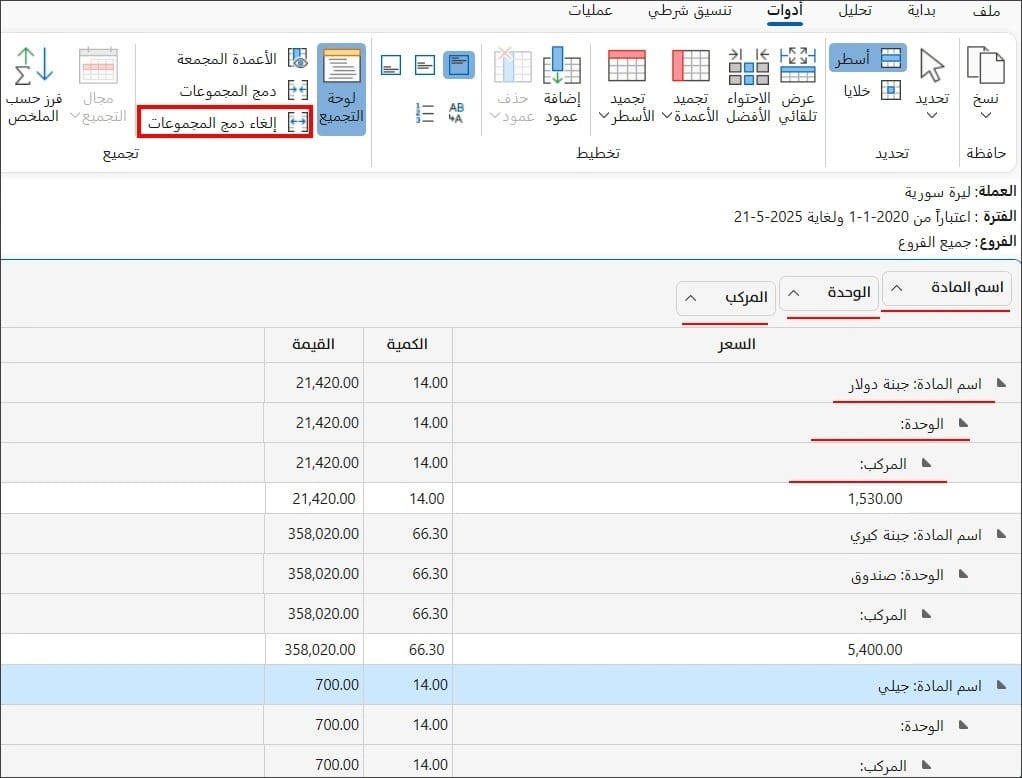
يمكن إلغاء دمج المجموعات أيضاً باستخدام الاختصار (- Ctrl Shift).
مجال التجميع
يتفعل زر مجال التجميع في شريط الأوامر الرئيسي، عند التجميع على عمود "الوقت"، أو أعمدة التاريخ (تاريخ الاستحقاق، مخصص بطاقة تاريخ)، بحيث يمكن للمستخدم اختيار المجال الذي يحتاجه من الخيارات المتاحة ضمن القائمة المنسدلة من السهم المجاور لرمز "مجال التجميع"، كما يلي:
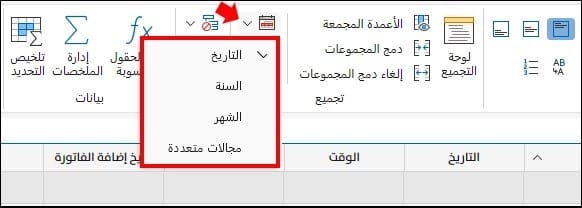
التاريخ: يتم الفرز وفقاً لترتيب التواريخ الموجودة في العمود.
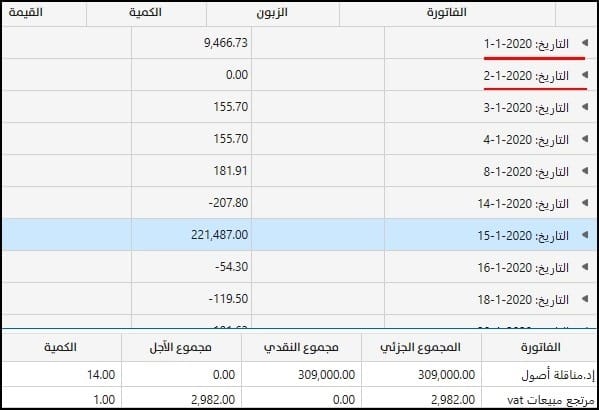
السنة: يتم الفرز وفقاً لترتيب السنوات المتوفرة في بيانات العمود، مثلاً، حركة المواد اليومية سنوياً.
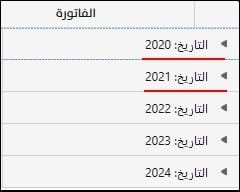
الشهر: يتم الفرز وفقاً للأشهر المتوفرة في بيانات العمود، مثلاً: حركة المواد اليومية شهرياً.
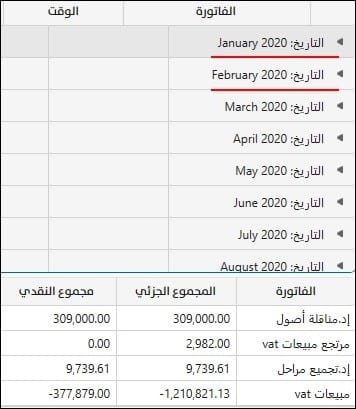
مجالات متعددة: يتم فرز بيانات العمود بترتيب زمني بدءاً من الأقدم وصولاً للأحدث.
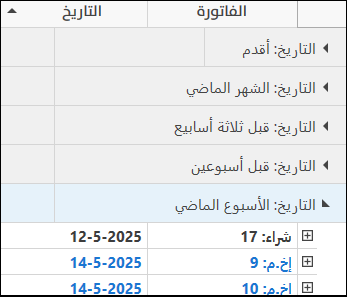
فرز حسب الملخص
يتوفر في الإصدار العاشر مِيزة جديدة تُمكّن المستخدم من فرز بيانات تقارير الأمين ERP حسب الملخص، فأصبح من الممكن ترتيب بيانات التقرير وفقاً للملخصات التي يحددها المستخدم لكل عمود من أعمدة التقرير.
وذلك باستخدام زر "فرز حسب الملخص" الموجود في شريط الأدوات الرئيسي ضمن نافذة معاينة التقرير، والذي يتفعّل بعد تجميع البيانات، بشرط وجود ملخصات محددة من تبويب "مجموعات" المتوفر ضمن زر "إدارة الملخصات".

إلغاء التجميع
يستخدم للتراجع عن عملية تجميع البيانات، واستعادة الشكل الافتراضي للتقرير.
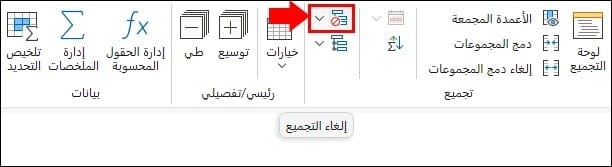
عند التجميع على أكثر من عمود، يمكن إلغاء التجميع لكل عمود على حدة، من خلال السهم المتوفر بجانب زر "إلغاء التجميع".
مثلاً، تم تجميع بيانات تقرير "الحركة اليومية" للمواد على عمود "الزبون"، و"الفاتورة"، و"الكمية"، فيمكن إلغاء التجميع على عمود "الفاتورة" بالطريقة التالية:
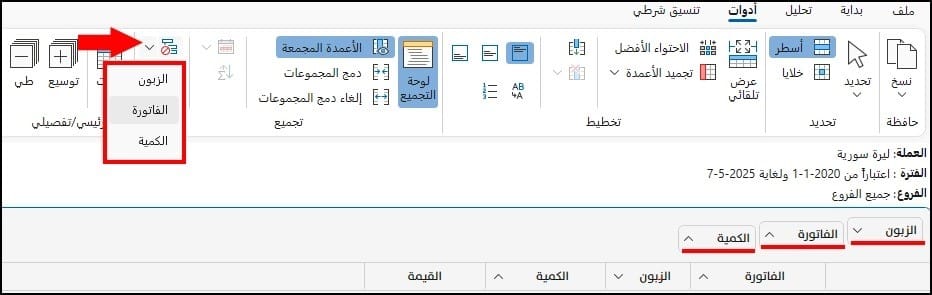
فيتم إلغاء التجميع مباشرة بعد الضغط على اسم العمود المطلوب.
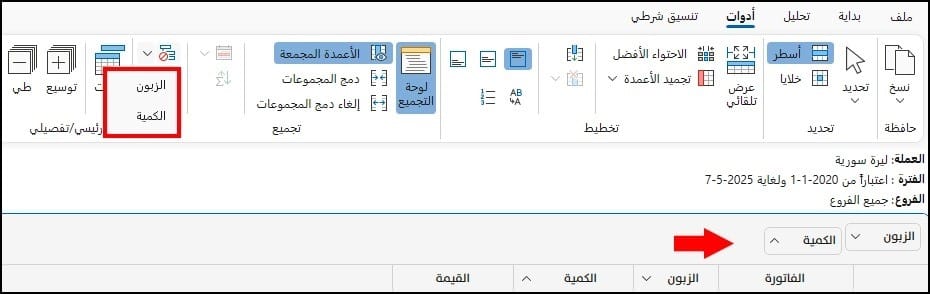
توسيع/طي
تظهر بيانات التقرير بعد التجميع مطويّة ضمن أقلام المجموعات، وعند التجميع على أكثر من عمود يصبح توسيع المستويات يدوياً يحتاج لجهد أكبر.
يستخدم زر توسيع/طي لإجراء التوسيع أو الطي لجميع أقلام التقرير، بالإضافة لإمكانية توسيع كل مستوى على حدة.
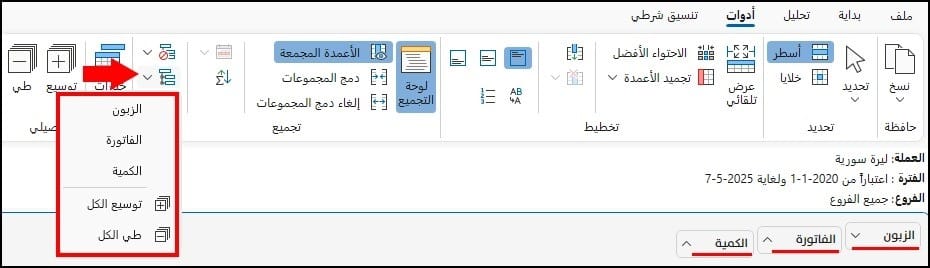
مثالٌ على ذلك: بعد فتح نافذة معاينة تقرير "الحركة اليومية" من تبويب مواد، والتجميع على الأعمدة (الزبون، الفاتورة، الكمية)، يصبح التقرير كما يلي:
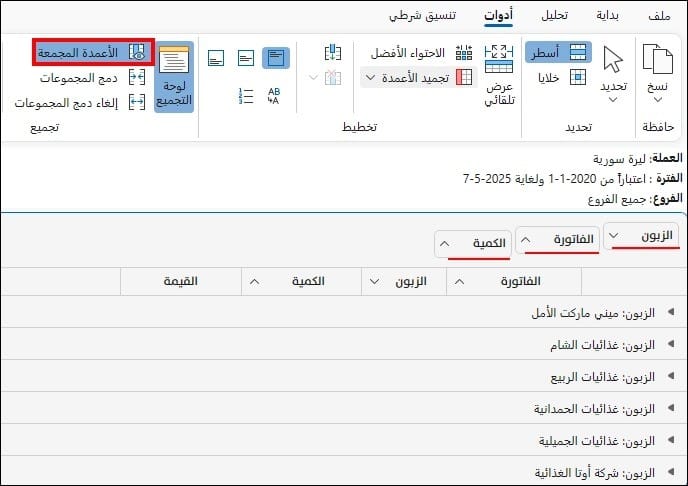
يمكن توسيع مستوى "الكمية"، بواسطة زر "توسيع/طي" واختيار "كمية"، كما يلي:
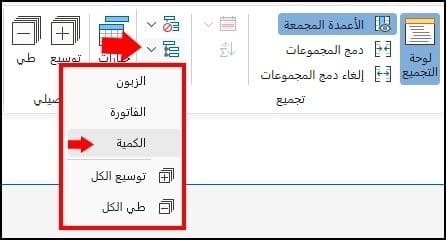
تظهر نتائج التوسيع على التقرير كما يلي:
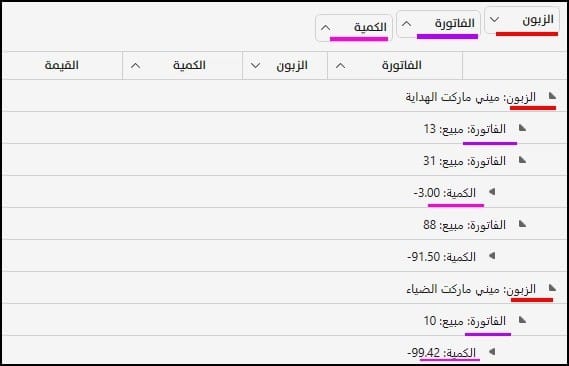
ملاحظة: عند توسيع مستوى معيّن، تتوسع تلقائياً جميع المستويات السابقة له.
ففي المثال السابق؛ بعد توسيع مستوى "الكمية"، توسعت المستويات السابقة له "الزبون، الفاتورة" بشكل تلقائي.
ضبط خيارات تجميع البيانات في تقارير الأمين ERP
يوفر برنامج الأمين ERP لمستخدميه ميزة جديدة في الإصدار العاشر، فأصبح من الممكن إعادة ضبط الخيارات الافتراضية للتقارير بما يلبي حاجة المستخدم، وذلك عبر نافذة خيارات التقارير وما تشمله من علامات تبويب متنوعة.
أين توجد نافذة خيارات التقارير في الأمين ERP؟
يمكن الوصول إلى نافذة خيارات التقارير؛ بعد تسجيل الدخول إلى الملف وظهور الواجهة الرئيسية للبرنامج، بالضغط على تبويب "ملف" الموجود في شريط الأدوات الرئيسي، كما يلي:
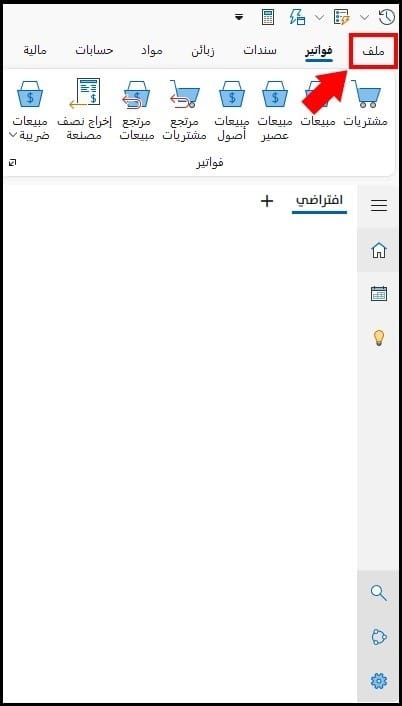
ينتقل البرنامج إلى واجهة "بداية" التي تندرج فيها العديد من الخيارات، ومنها خيارات التقارير.
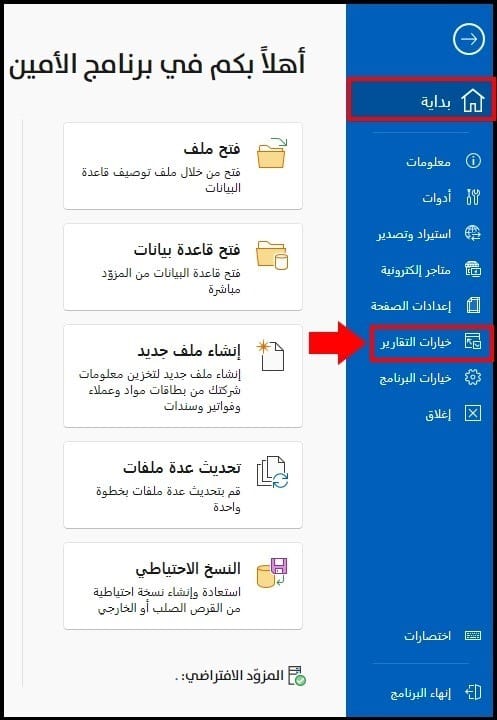
بعد الضغط على خيارات التقارير تظهر النافذة الخاصة بها، كما يلي:
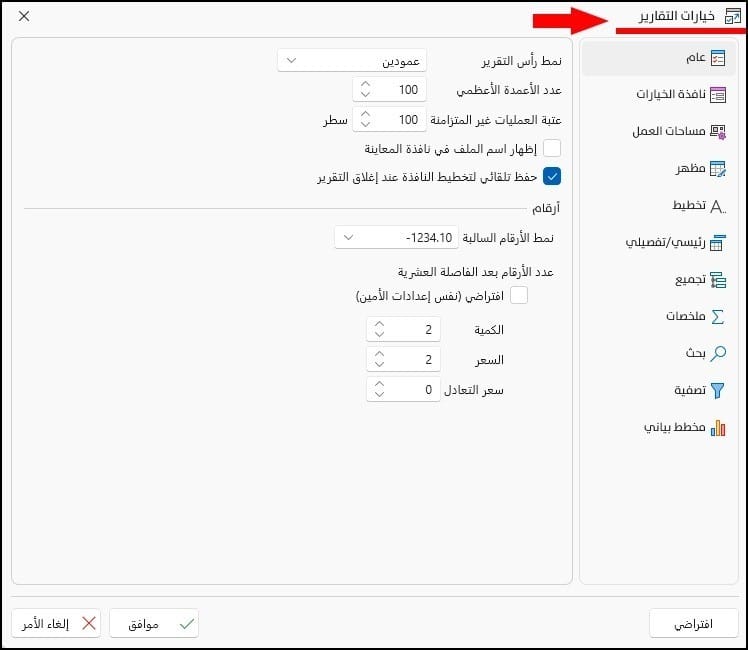
يمكن أيضاً الوصول إلى خيارات التقارير بطريقة أخرى، وذلك بعد معاينة أي تقرير، فمن نافذة معاينة التقرير يمكن الضغط على زر "ملف"، كما يلي:
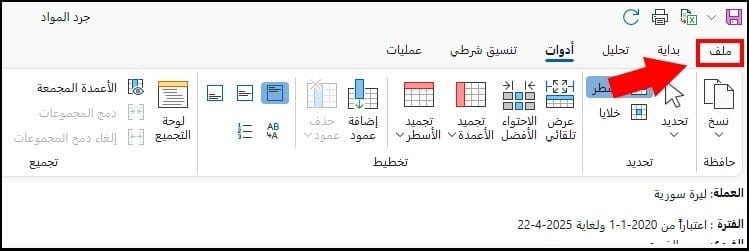
ثم الضغط على زر "خيارات" من النافذة التالية:
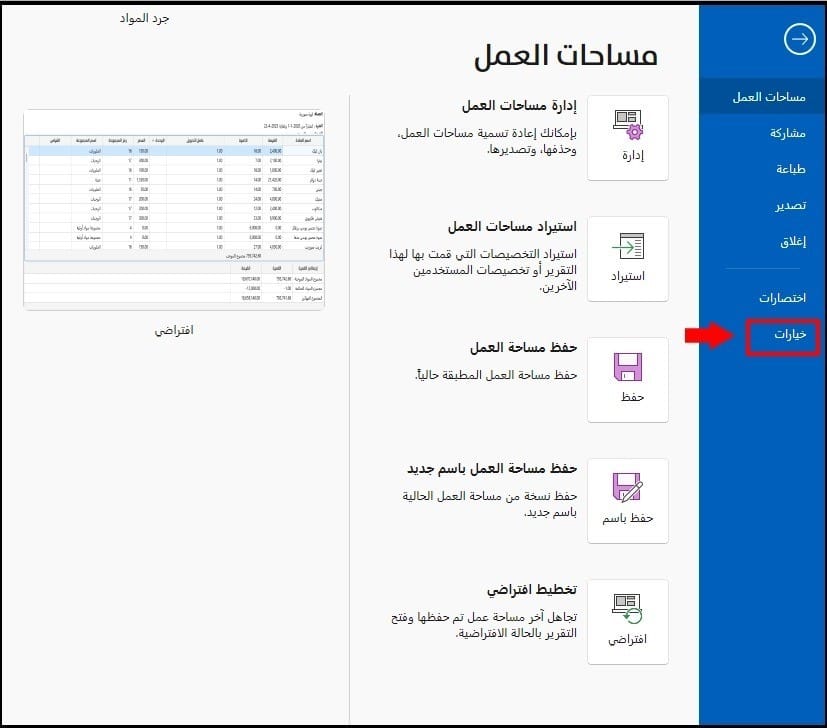
تبويب "تجميع" في نافذة خيارات التقارير
تحتوي نافذة خيارات التقارير على عدد من الخيارات التي يمكن للمستخدم عبرها تغيير العديد من التفاصيل ضمن نافذة المعاينة، ومن الخيارات يتوفر تبويب تجميع الذي يختص بضبط لوحة التجميع والأعمدة المجمعة وظهورها في جدول التقرير، فيمكن ذلك باستخدام الخيارات التالية:
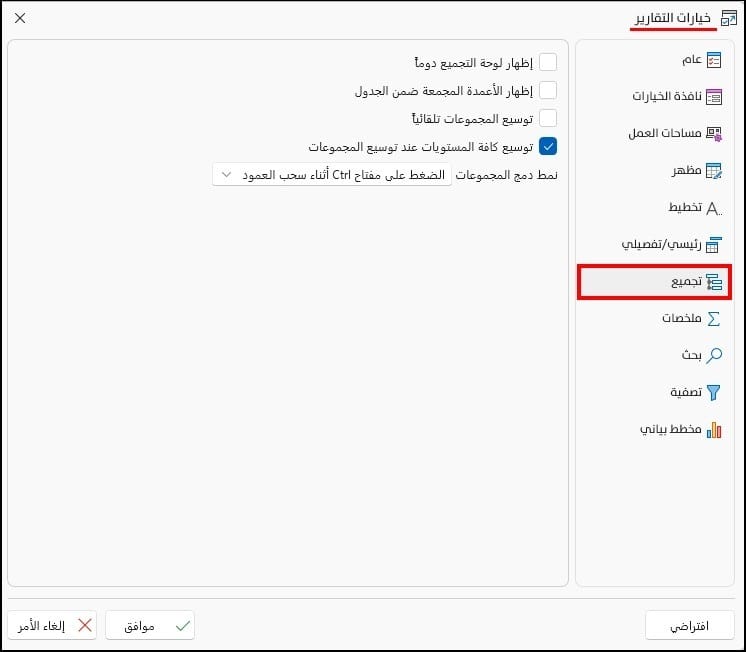
إظهار لوحة التجميع دوماً
ذُكر سابقاً ضمن المقال أن للتجميع طريقتين، فإذا فضّل المستخدم اعتماد طريقة لوحة التجميع، فيمكنه تفعيلها تلقائياً لتظهر بشكل دائم في رأس التقرير، دون الحاجة للضغط على الزر المخصص لها من شريط الأدوات الرئيسي للنافذة.
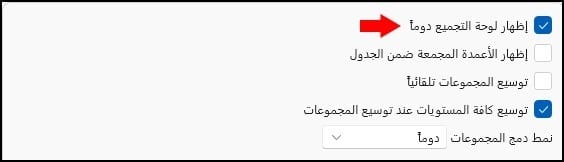
إظهار الأعمدة المجمعة ضمن الجدول
ينتقل عادةً العمود المُجمع إلى لوحة التجميع، وتندرج بياناته في العمود الأول للتقرير، فبذلك لا يظهر ضمن الجدول.
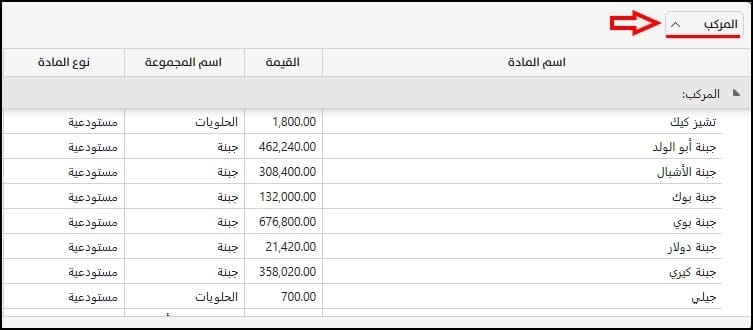
يمكن الحفاظ على وجود العمود ضمن الجدول بتفعيل خيار إظهار الأعمدة المجمعة ضمن الجدول.
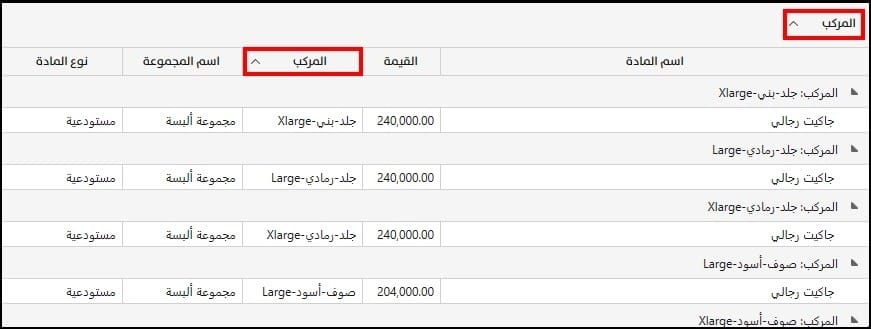
توسيع المجموعات تلقائياً
يظهر على سطر المجموعات عند التجميع مثلت صغير، يستخدم للتوسيع وعرض تفاصيل المجموعات.
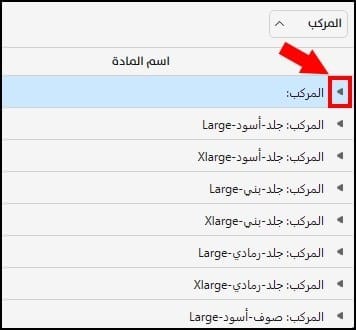
عند تفعيل خيار توسيع المجموعات تلقائياً تظهر بيانات الأعمدة بالتفصيل داخل الأسطر، دون الحاجة للتوسيع يدويّاً، كما يلي:
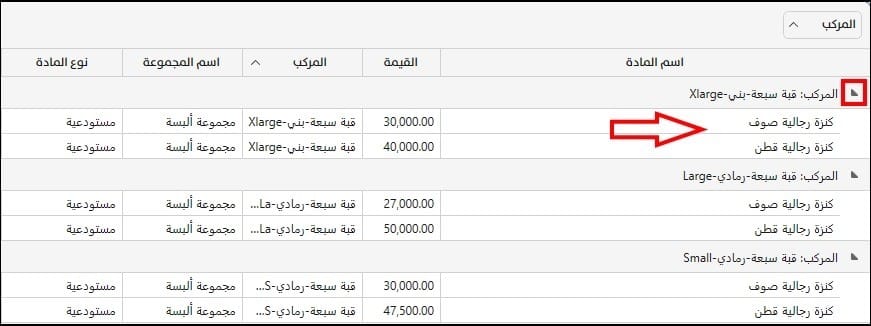
توسيع كافة المستويات عند توسيع المجموعات
عند التجميع على أكثر من عمود، تظهر بيانات الأعمدة في التقرير كل على حدة ضمن المستوى الخاص به، فيمكن توسيع المستويات حسب الحاجة يدوياً، باستخدام السهم الموجود على سطر المجموعة، فلا يظهر المستوى الأدنى إلا بتوسيع المستوى الأعلى.
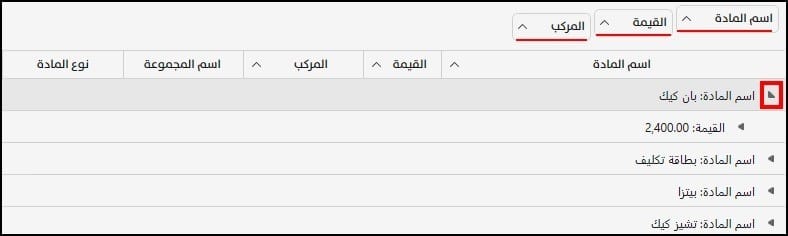
أو يمكن توسيع جميع المستويات باستخدام زر "توسيع/طي" من شريط الأدوات الرئيسي، والضغط على السهم واختيار توسيع الكل، كما يلي:
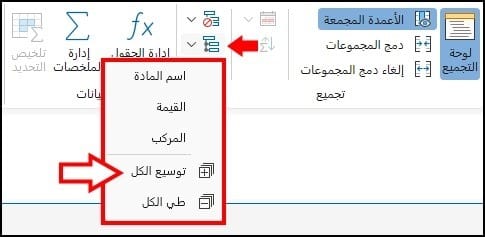
أما لتوفير الجهد والوقت، يتيح البرنامج ضمن خيارات "تجميع" توسيع كافة المستويات عند توسيع المجموعات، يمكن تفعيله لتجنب التوسيع اليدوي للمستويات، فتظهر بيانات المجموعة بكافة مستوياتها عند التوسيع.
مثال على ذلك: تم التجميع على (اسم المادة، القيمة، المركب)، أي هنالك ثلاثة مستويات للمجموعة، وبعد تفعيل خيار توسيع كافة المستويات، ستتوسع جميع المستويات الموجودة ضمن المجموعة عند توسيعها، كما يلي:
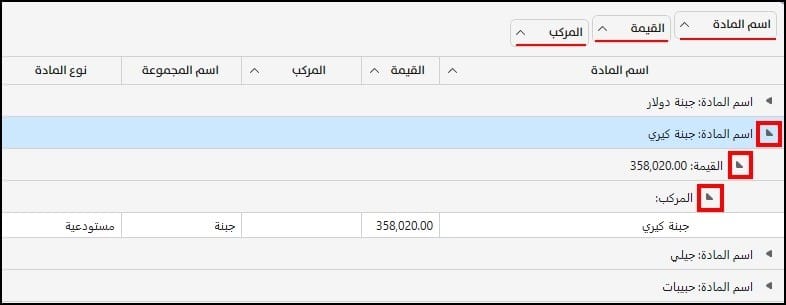
نمط دمج المجموعات
بسحب اسم العمود أثناء التجميع إلى سطر لوحة التجميع، تتدرج مستويات الأعمدة من الأعلى للأدنى، وبالتالي تظهر بيانات الأعمدة في التقرير وفقاً للتدرج الموجود في سطر لوحة التجميع.
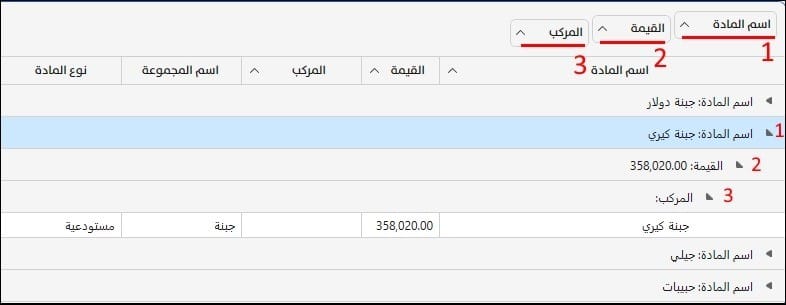
لتجنب هذا التدرج وظهور جميع المجموعات على مستوى واحد، يمكن اختيار نمط الدمج بين المجموعات كما يلي:
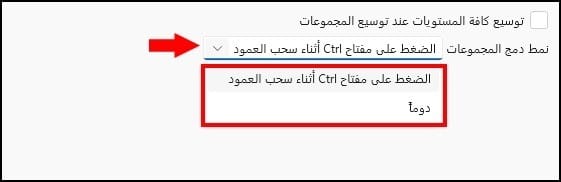
الضغط على مفتاح Ctrl أثناء سحب العمود: باختيار هذا النمط يمكن للمستخدم عبر الضغط بالزر الأيسر للماوس بالتزامن مع الضغط على مفتاح Ctrl، دمج المجموعات على مستوى واحد، مع الإبقاء على إمكانية سحب العمود وتدريج المستويات بالضغط فقط على الزر الأيسر للماوس أثناء السحب.
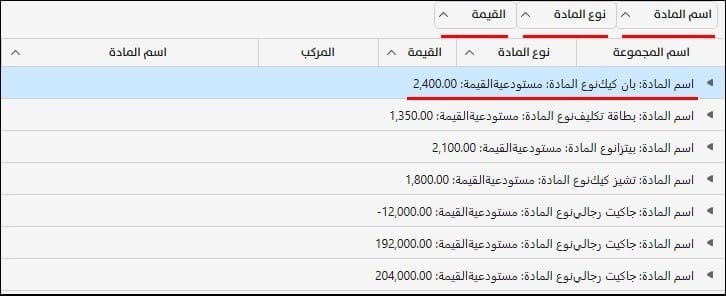
دوماً: باختيار نمط دوماً، يصبح دمج المجموعات تلقائياً عند سحب العمود بالزر الأيسر للماوس، ومنع تدرج المجموعات لمستويات مختلفة.
حفظ الخيارات الجديدة أو العودة للافتراضي
لحفظ أي تعديل ضمن نافذة خيارات التقارير، يجب الضغط على زر "موافق" الموجود أسفل نافذة خيارات التقارير.
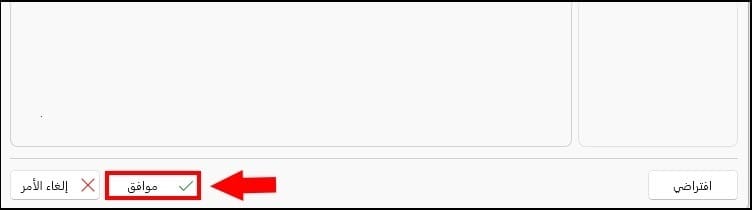
للعودة إلى خيارات التقارير الافتراضية والتراجع عن التعديلات، يجب الضغط على زر "افتراضي" الموجود أسفل نافذة خيارات التقارير، ثم الضغط على زر "موافق".
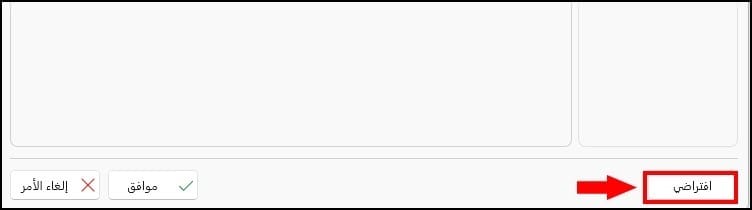
وبذلك، مُنح مستخدم الأمين 10 ميزة جديدة ومختلفة ليتحكم بعملية التجميع، باستخدام العديد من الخيارات التي تنظم لوحة التجميع، وظهور الأعمدة المجمعة، إضافة لإمكانية اختيار نمط دمج المجموعات، جميع هذه الخيارات متاحة في تبويب تجميع ضمن نافذة خيارات التقارير.

